Har du nogensinde spekuleret over, hvordan du effektivt kan arbejde med Access og målrettet forespørge dine data? I denne vejledning vil jeg vise dig, hvordan du kan oprette din første forespørgsel i Microsoft Access. Når du har mestret grundlæggende færdigheder, kan du opnå endnu mere med dine data.
Vigtigste indsigter Forespørgsler i Access giver dig mulighed for at vælge, sortere og filtrere data målrettet. I modsætning til at arbejde direkte i tabeller kan du gemme og genbruge forespørgsler nemt for kun at vise data, når du har brug for dem. Dette opretholder overskueligheden i din database.
Trin-for-trin vejledning
Åbn forespørgselsassistenten
For at starte din første forespørgsel skal du åbne forespørgselsassistenten eller forespørgselsdesigneren i Access. Naviger til fanen "Opret" og vælg "Forespørgsel". Der kan du enten bruge assisteren eller starte et forespørgselsdesign direkte.
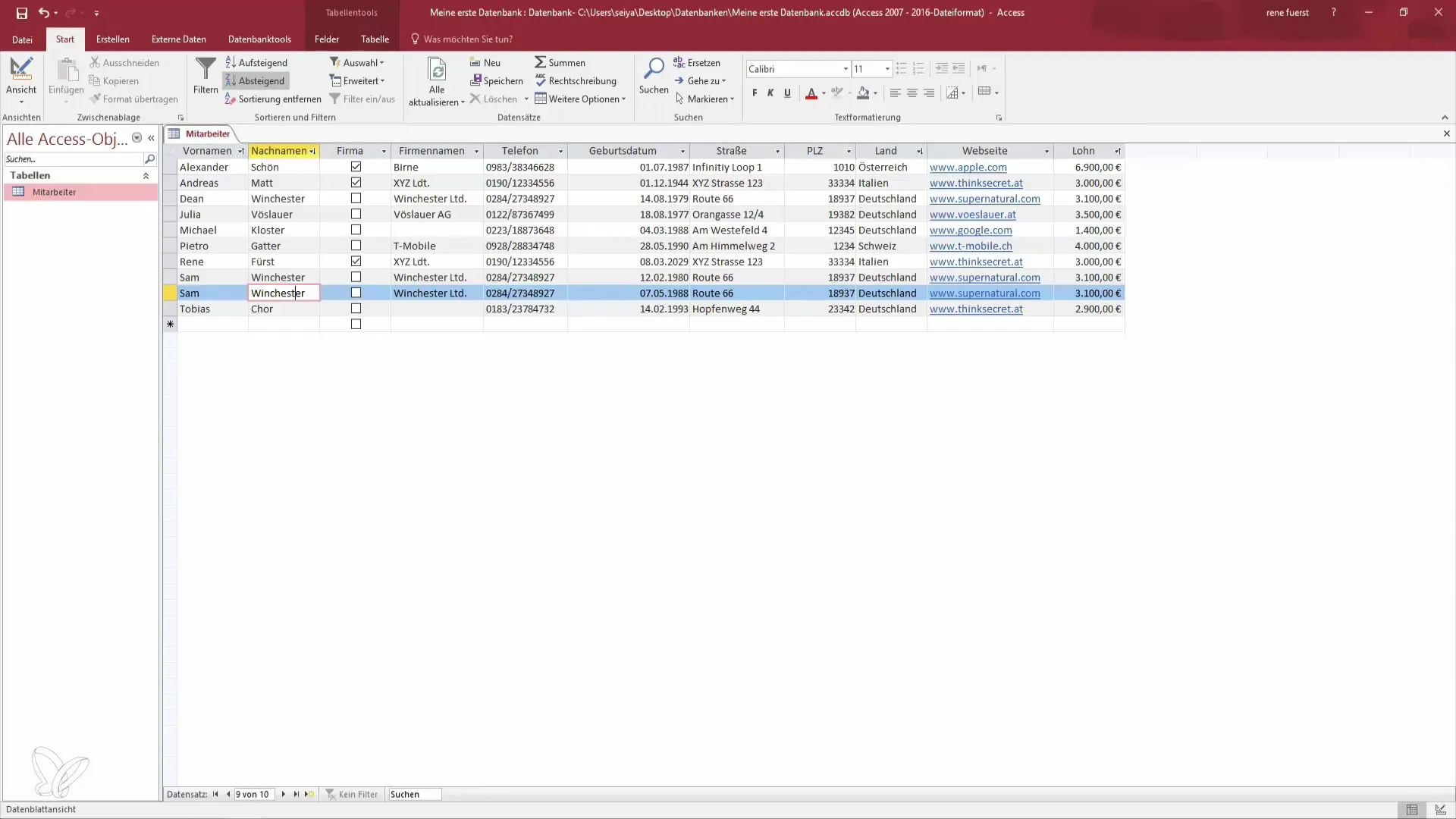
Vælg tabel til forespørgsel
I forespørgselsdesigneren vil du blive bedt om at vælge, hvilke tabeller du vil bruge til din forespørgsel. Vælg den tabel, du vil vise data fra, og tilføj den til forespørgslen. Luk derefter valg-vinduet for at fortsætte.
Vælg felter til forespørgsel
Nu ser du alle felterne fra den valgte tabel i en boks. Træk de ønskede felter, såsom "Fornavn" og "Efternavn", ind i forespørgslen. Alternativt kan du også dobbeltklikke på felterne for at tilføje dem.

Forespørgselsvisning og redigering
Når du har tilføjet felterne, kan du straks se forespørgslen uden at skulle gemme den. Det gør det muligt for dig hurtigt at foretage ændringer og justere forespørgslen efter behov.
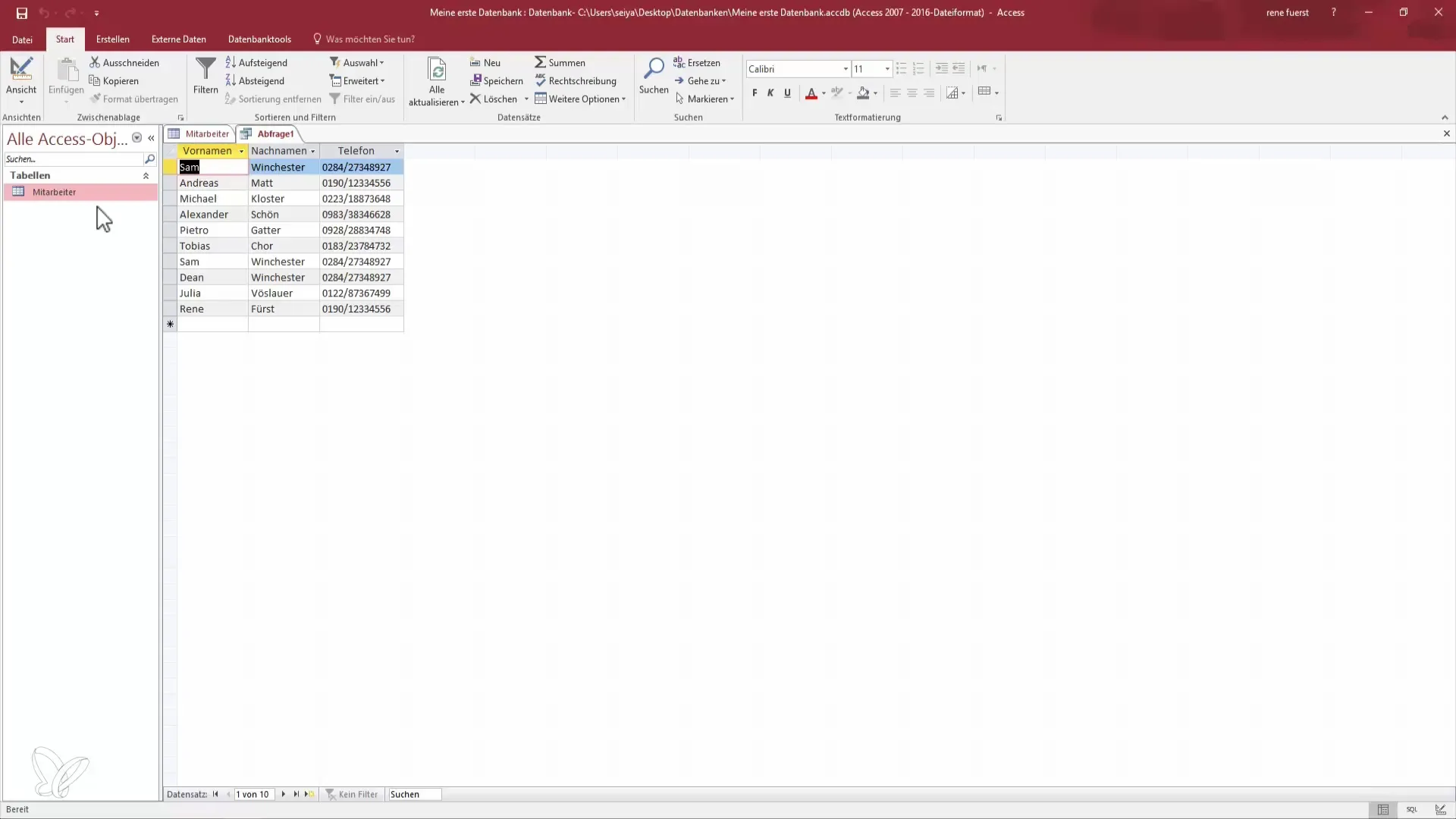
Tilføj sorteringer
For at forbedre forespørgslen yderligere kan du tilføje sorteringer. Klik på feltet "Fornavn" og vælg "Stigende" eller "Faldende" i sorteringsfeltet. Du har også mulighed for at sortere efter flere felter.
Brug SQL-visning
Hvis du allerede har erfaring med SQL, kan du også bruge SQL-visningen i Access. Dette giver dig mulighed for at oprette detaljerede og komplekse forespørgsler. Klik på den relevante knap i designmodus for at åbne SQL-visningen.
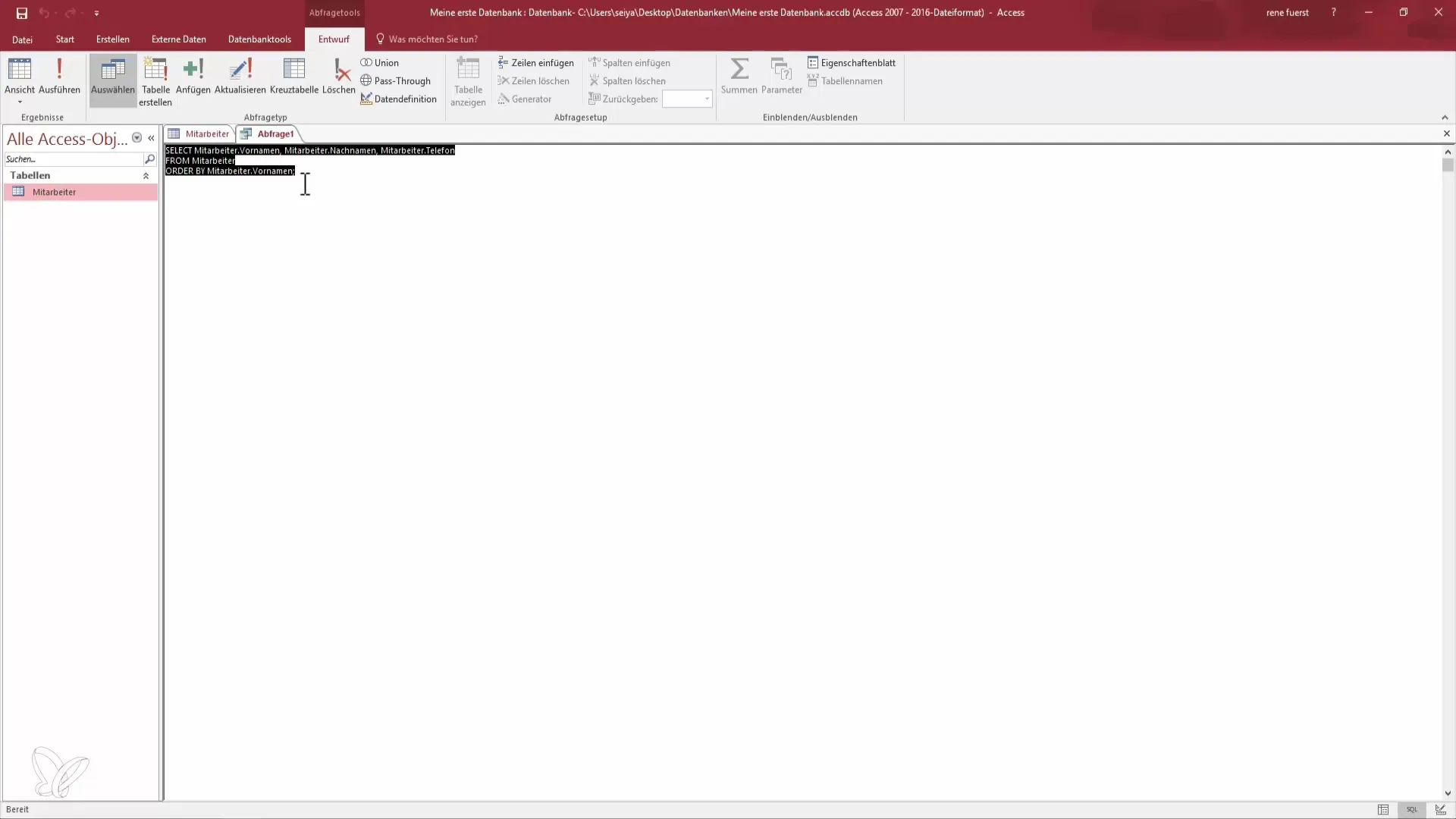
Vis alle felter
Hvis du vil vise alle felter fra en tabel på én gang, kan du gøre dette ved at bruge pladsholderen "*" (stjerne) i forespørgselsdesigneren. Dette vil vise alle felter fra den valgte tabel i forespørgslen.
Tilpas forespørgsel
Overvej, om du vil tilføje yderligere filtre eller sorteringer. Du kan når som helst fjerne felter eller tilføje nye felter for at optimere forespørgslen præcist til dine behov.
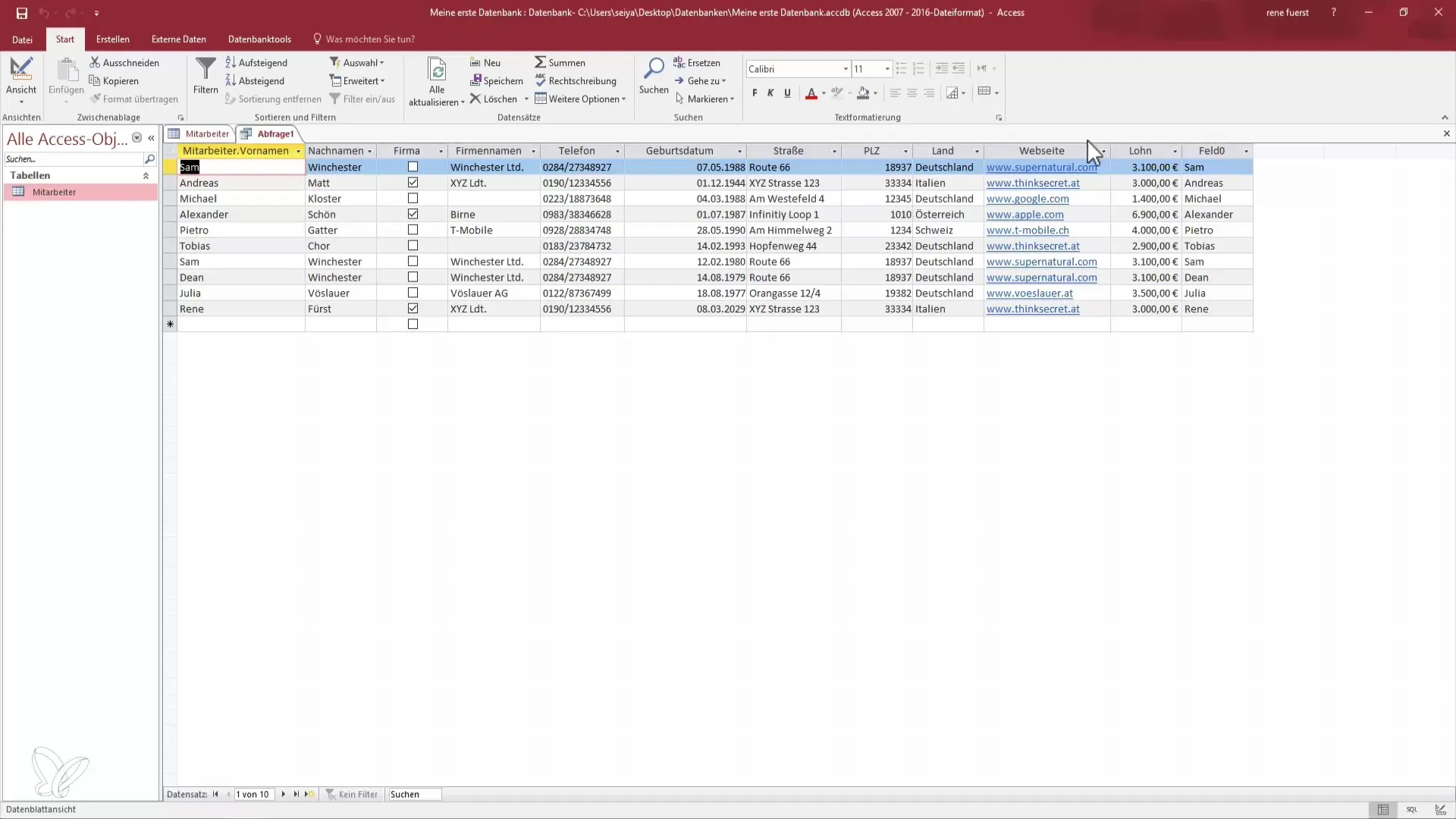
Gem forespørgsel
Når du har oprettet og testet forespørgslen, er det tid til at gemme den. Klik på gem-ikonet, og vælg et kortfattet navn til din forespørgsel. Sørg for, at navnet er sigende for at bevare overskueligheden.
Tjek forespørgselsoutput
Åbn den gemte forespørgsel, og kontroller, om alle ønskede data vises korrekt. Sørg for, at skrifttyper, farver og formater er ensartede for at sikre læsbarheden.
Resumé – Vejen til den første databaseforespørgsel i Access
I denne vejledning har du lært, hvordan du opretter en forespørgsel i Microsoft Access. Du har lært vigtige værktøjer til at hente, sortere og vise data samt hvordan du gemmer dine forespørgsler meningsfuldt. Brug denne viden til at gøre din database endnu mere effektiv.
Ofte stillede spørgsmål
Hvad er en forespørgsel i Access?En forespørgsel i Access er en metode til at uddrage og vise specifikke data fra en database.
Hvordan gemmer jeg en forespørgsel?Du kan gemme en forespørgsel ved at klikke på gem-ikonet og tildele et navn.
Kan jeg ændre sorteringen i en forespørgsel?Ja, du kan tilpasse sorteringen af hver kolonne i forespørgslen.
Hvad er forskellen mellem en tabel og en forespørgsel?En tabel indeholder alle data, mens en forespørgsel giver en målrettet visning af disse data baseret på bestemte kriterier.
Hvilke fordele giver SQL-tilstand?I SQL-tilstand kan du oprette mere komplekse forespørgsler og have mere præcise kontrol over datamanipulationen.


